Можете ли вы удалить DRM из фильмов iTunes с помощью ручного тормоза?
Apple создала iTunes, чтобы предоставлять своим пользователям более качественные услуги и развлечения. Большая часть контента в iTunes имеет защиту DRM, которая ограничивает бесплатное использование. Вскоре был изобретен Ручной тормоз, чтобы решить все проблемы с форматом видео, но можете ли вы удалить DRM из фильмов iTunes с помощью Handbrake?
В статье вы получите точный ответ по удалению DRM из фильмов iTunes с помощью Handbrake. Мы объясним особенности преобразователя ручного тормоза и некоторые его основные ограничения. Получите альтернативы, которые могут работать, если Handbrake не работает с фильмами iTunes.
Содержание Руководство Часть 1. Можете ли вы использовать HandBrake для конвертации фильмов iTunes и удаления DRM?Часть 2. Лучшая альтернатива ручному тормозу для конвертации фильмов iTunes в любой форматЧасть 3. Резюме
Часть 1. Можете ли вы использовать HandBrake для конвертации фильмов iTunes и удаления DRM?
Как удалить DRM из фильмов iTunes с помощью Handbrake? Является ли это возможным? Давайте сначала поговорим о том, что такое HandBrake и как его использовать для перекодирования видео. Handbrake — конвертер видео с открытым исходным кодом; он принимает различные форматы видео и конвертирует их в более простые форматы, такие как MP4 и MKV. MP4 и MKV являются очень совместимыми видеоформатами и могут воспроизводиться на любых устройствах, таких как телевизоры, планшеты, смартфоны и компьютеры. Ручной тормоз может работать на Mac, Windows и Linux-компьютеры.
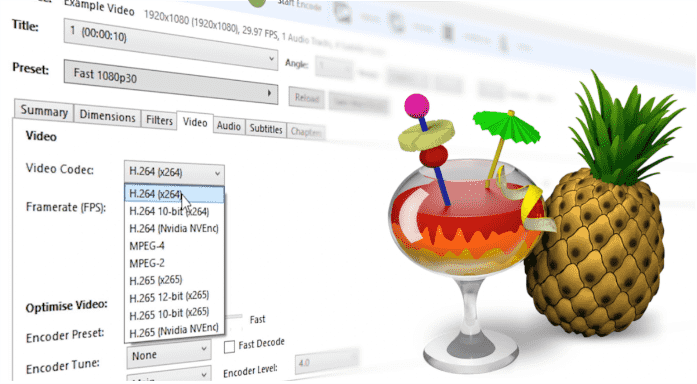
Помимо преобразования, ручной тормоз может быть хорошим инструментом редактирования. Он может изменить размер видео или обрезать ненужные части, такие как темные края. Он также может восстановить старые или некачественные видео до удобного разрешения. Ручной тормоз может регулировать звуковую сторону видео, но не для всех типов видео. Наконец, он может создать функцию стереозвука в видео.
Как конвертировать видео в Handbrake
- На вашем компьютере запустите программное обеспечение Handbrake. Нажмите кнопку Open-Source на главной панели инструментов, чтобы выбрать и загрузить файл для преобразования.
- Информация о добавленных файлах будет отображаться на панели инструментов. Для изменения и настройки параметров файла можно использовать несколько параметров, включая фильтры, аудио, размеры и т. д.
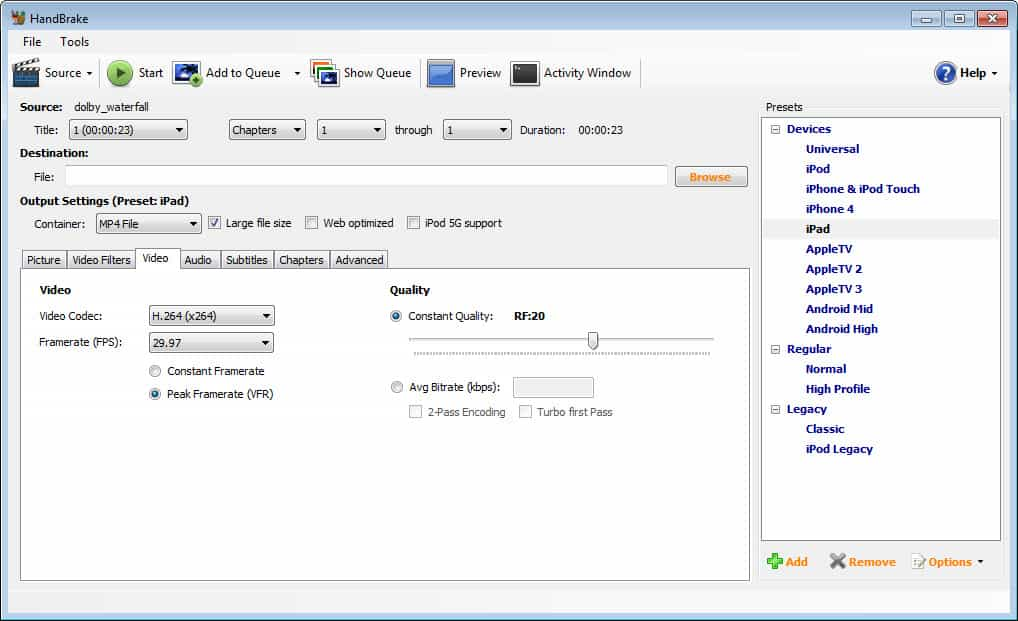
- Выберите нужный целевой формат в разделе «Формат» на странице «Сводка». В области «Сохранить как» введите имя выходного файла.
- В области «Сохранить как» введите имя выходного файла.
- Чтобы начать процесс конвертации файлов, нажмите кнопку «Начать кодирование» в верхней части панели инструментов программы. На.
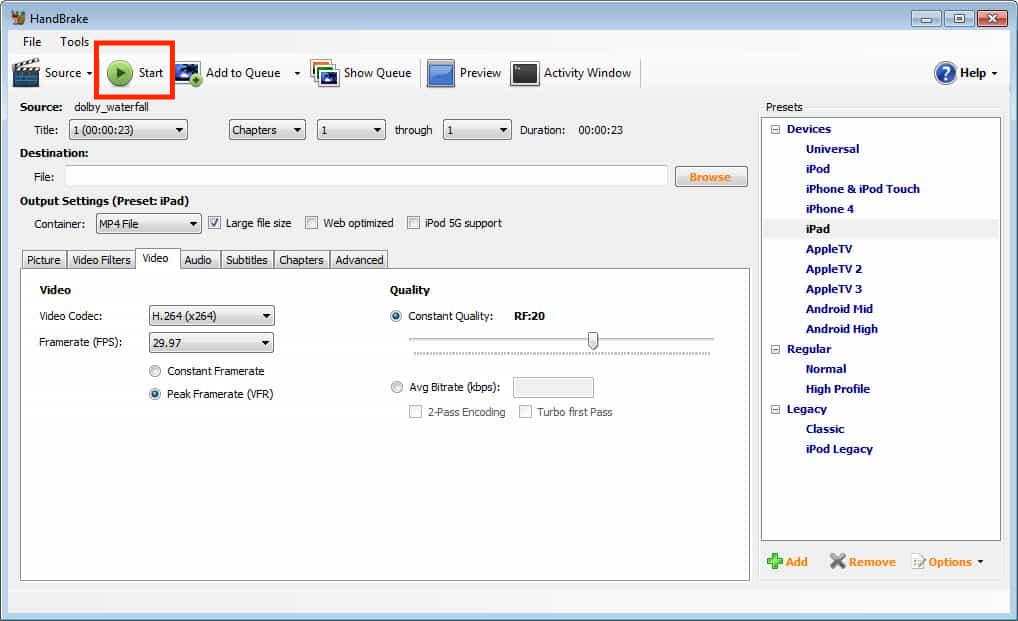
Можете ли вы удалить DRM из фильмов iTunes с помощью Handbrake? Однако у него есть несколько ограничений, и самым большим из них является то, что он не может конвертировать видеофайлы с защитой DRM. Он конвертирует только бесплатные видеофайлы; следовательно, он не может копировать DVD. Еще одним недостатком является то, что он не может объединить два разных видео в одно видео.
Все видеофайлы на iTunes имеют формат M4V, а ручной тормоз может конвертировать M4V в MP4. Вы должны помнить, что M4V — это контейнерный формат для iTunes, что означает, что все файлы M4V в iTunes имеют защиту DRM. Короче говоря, удаление DRM из ручного тормоза фильмов iTunes невозможно. Сначала удалите DRM с помощью другого инструмента, затем используйте ручной тормоз для преобразования файлов M4V без DRM в MP4.
Защита DRM помогает предотвратить несанкционированное изменение и распространение фильмов iTunes и других видео. Таким образом, вы должны смотреть фильм iTunes только с помощью приложения iTunes. Снятие защиты DRM позволит вам воспроизводить фильм на других медиаплеерах. Следующая часть объяснит, как вы можете это сделать.
Часть 2. Лучшая альтернатива ручному тормозу для конвертации фильмов iTunes в любой формат
Как удалить DRM из фильмов iTunes с помощью Handbrake — невыполнимая задача, поэтому вам нужно использовать альтернативы. Эти альтернативы должны иметь возможность принимать файлы iTunes с DRM и конвертировать их в файлы без DRM. Requiem и AMusicSoft Apple Music Converter — лучшие доступные альтернативы Handbrake. Ниже приведены некоторые подробности о них.
1. реквием
Requiem уже много лет является лучшим и бесплатным конвертером видео и аудио для iTunes. Он может взломать шифрование FairPlay, прикрепленное к файлам iTunes и Apple Music, в качестве защиты DRM. Это может позволить вам смотреть фильмы iTunes, телепередачи и музыку на устройствах сторонних производителей. Он поддерживает отличное качество видео iTunes и конвертирует файлы в стандартные форматы, такие как MP4 и MP3.
Программное обеспечение совместимо с машинами Windows, Mac и Linux. У него супер коэффициент конверсии, и через несколько минут у вас будут видеофайлы. В 2012 году закончился этот великолепный софт. Apple обновила iTunes до iTunes 11, в которой было супершифрование, способное обойти Requiem. Поэтому, если вы хотите использовать это приложение, вам необходимо понизить версию iTunes до iTunes 10.7.
2. AMusicSoft Apple Music Converter
Requiem не может удалить DRM из фильмов iTunes в iTunes 11 и выше, но AMusicSoft Apple Music Converter может сделать это. Что делать, если вы не можете удалить DRM из фильмов iTunes с помощью Handbrake? Это приложение может удалить DRM из iTunes и файлы Apple Music. Он может сделать видео и аудио iTunes свободными от DRM и воспроизводить их где угодно. Он отличается от реквиема тем, что сохраняет файлы без DRM на вашем компьютере, а не в библиотеке iTunes. Это означает, что вы можете воспроизводить песни Apple Music на Alexa или на любом устройстве, которое вы хотите в дополнение к тем, которые авторизованы Apple Music.
Он также имеет выдающуюся скорость 16x и гарантирует, что пользователь получает файлы высокого качества. Наслаждайтесь простыми выходными форматами, такими как MP4, MP3, WAV, FLAC, AC3 и т. д. Ни одно видео не будет темнее или ярче, все они будут на 100% похожи на видео в iTunes. С помощью этого программного обеспечения вы можете настроить выходные файлы; например, вы можете переименовать или изменить исполнителя.
В отличие от Requiem, этот совместим только с Windows и Mac. Он удобен в использовании и также синхронизирует библиотеку iTunes, как только вы ее открываете. Вот как использовать AMusicSoft Apple Music Converter для конвертации и загрузки треков.
- Загрузите и установите приложение AMusicSoft Apple Music Converter на свое устройство. Просто перейдите на официальный сайт AMusicSoft, чтобы продолжить.
- Добавьте песни для преобразования, поставив галочку в поле выбора перед каждым выбранным названием.

- Выберите формат преобразования и папку назначения, а также.

- Нажмите кнопку «Преобразовать» и дождитесь завершения процесса.

- Наконец, загрузите преобразованные песни из меню Converted.
Часть 3. Резюме
Итак, вы можете удалить DRM из фильмов iTunes с помощью Handbrake? К сожалению, вы не можете буквально удалить iTunes DRM через Handbrake, потому что этот конвертер не поддерживает файлы с защитой DRM. Но вы можете использовать другие конвертеры для удаления DRM, а затем использовать ручной тормоз, чтобы преобразовать его в MP4 или MKV. В общем, у ручника невероятная скорость конвертации и подходящие выходные файлы. Иногда он может конвертировать звуковые части видео.
Если вас интересуют фильмы iTunes без DRM, рассмотрите возможность использования Requiem или AMusicSoft Apple Music Converter. Requiem был первым средством удаления DRM для iTunes, но в 2012 году он стал бессилен из-за больших шифрований на протекторе FairPlay. Тем не менее, AMusicSoft здесь, чтобы помочь вам с такими проблемами. Он может удалить DRM из любой версии iTunes и преобразовать файлы в простые форматы. Вы можете делиться фильмами iTunes, поскольку они сохраняются на вашем компьютере.
Люди Читайте также
- 3 лучших способа насладиться Apple Music Android TV
- Как настроить семейный доступ к Apple Music
- Как экспортировать MP3 из iTunes: скачайте его здесь
- Как загружать покупки iTunes на авторизованные и неавторизованные устройства
- Почему моя музыка останавливается, когда я открываю Facebook (объяснение)
- Что означает перекрестное затухание песен и как это сделать
Роберт Фабри — ярый блоггер и энтузиаст, увлеченный технологиями, и, возможно, он сможет заразить вас, поделившись некоторыми советами. Он также страстно увлечен музыкой и писал для AMusicSoft на эти темы.